Come aggiungere un nuovo account e-mail all'iPhone
Puoi aggiungere qualsiasi account e-mail all'app Mail predefinita del tuo iPhone, a condizione che il tuo provider offra l'accesso IMAP o POP; l'app include anche impostazioni di configurazione integrate per rendere più veloce l'aggiunta di account di posta elettronica ospitati su provider popolari come Outlook.com, Yahoo e Gmail.
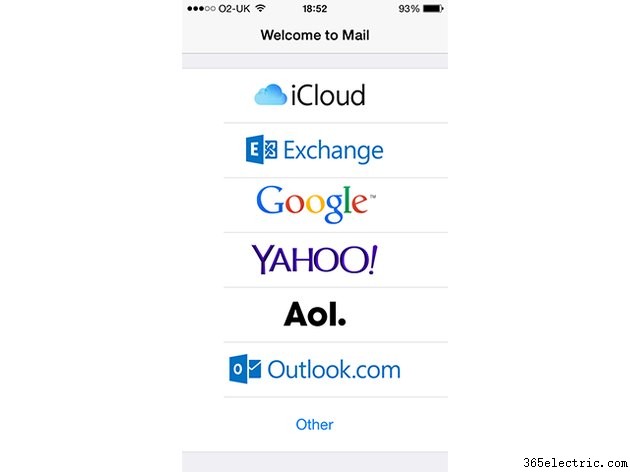
Per iniziare ad aggiungere un account e-mail, avvia Mail app e tocca il tuo provider di posta elettronica. Se quello che usi non è nell'elenco, tocca Altro invece.
Suggerimento
Dopo aver aggiunto un primo account e-mail, l'app Mail visualizzerà i tuoi messaggi. Per raggiungere nuovamente questa schermata e aggiungere altri account, avvia le Impostazioni app, tocca Posta, contatti, calendari opzione e quindi tocca Aggiungi account.
Aggiunta dell'account
La procedura per aggiungere il tuo account di posta elettronica varia a seconda che utilizzi Gmail, Yahoo, AOL, Outlook.com o un altro provider di posta elettronica.
Gmail
Passaggio 1
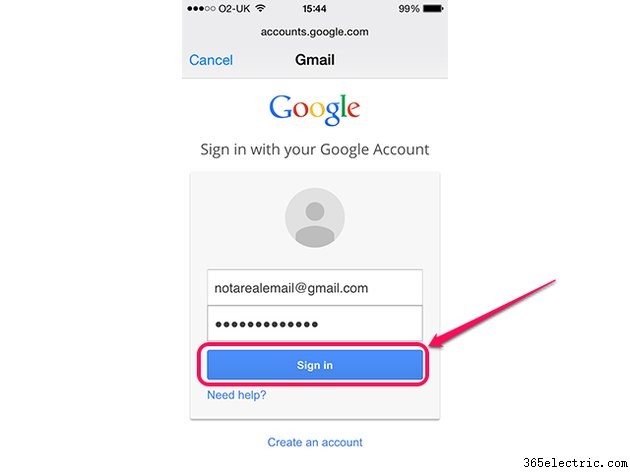
Inserisci il tuo indirizzo email e la password nel campo di testo, quindi tocca Accedi .
Passaggio 2
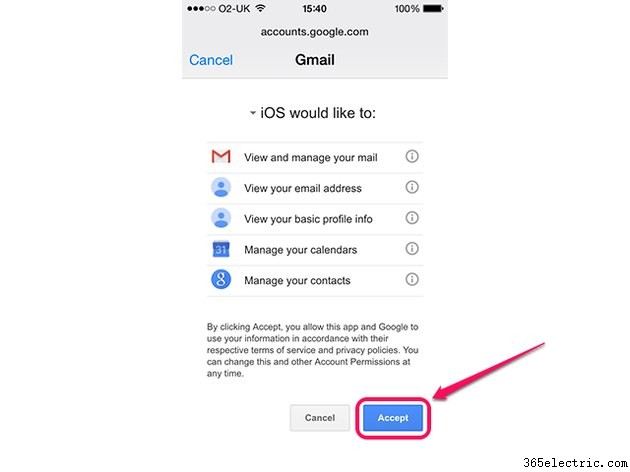
Tocca Accetta per concedere all'app Mail l'autorizzazione ad accedere al tuo account e-mail.
Yahoo, AOL o Outlook.com
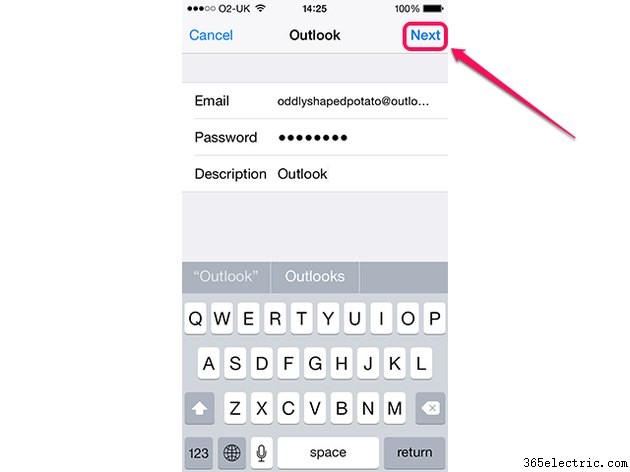
Compila i campi di testo con le informazioni appropriate e tocca Avanti . I campi di testo che vedrai dipendono dal provider di posta elettronica selezionato. I campi email, password e descrizione sono sempre presenti; il campo della descrizione viene compilato automaticamente con il nome del tuo provider di posta elettronica, ma poiché viene utilizzato per identificare l'account e-mail nell'elenco degli account sull'iPhone, potresti voler cambiarlo in qualcosa di più descrittivo. Yahoo e AOL richiedono anche che tu inserisca il tuo nome.
Altri fornitori
Passaggio 1
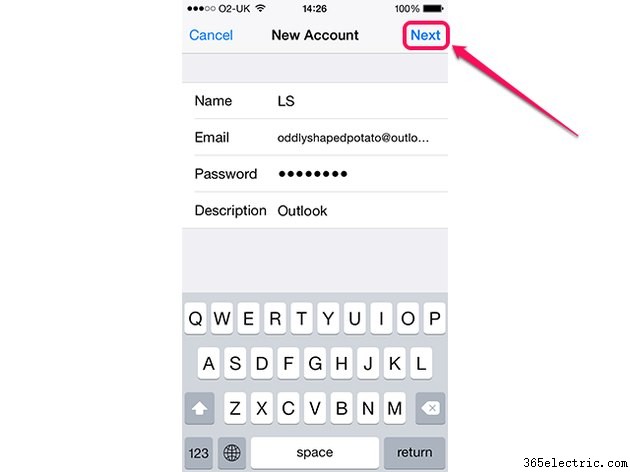
Inserisci il tuo nome, indirizzo e-mail e password, nonché un nome descrittivo per l'account e-mail:questo nome verrà utilizzato nell'elenco degli account su iPhone. Tocca Avanti .
Passaggio 2
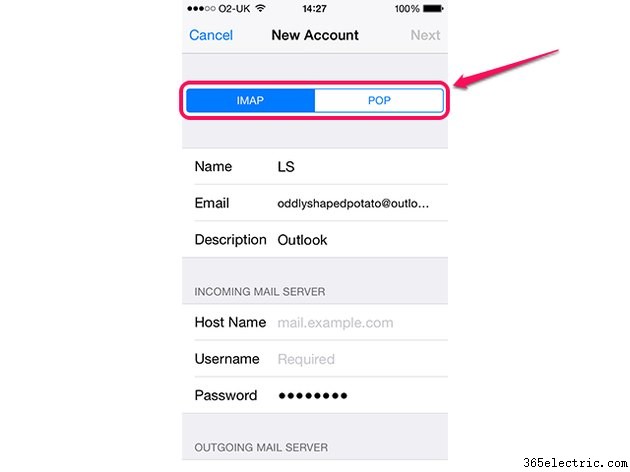
Tocca IMAP o POP , a seconda del metodo utilizzato per accedere al tuo account di posta elettronica.
Passaggio 3
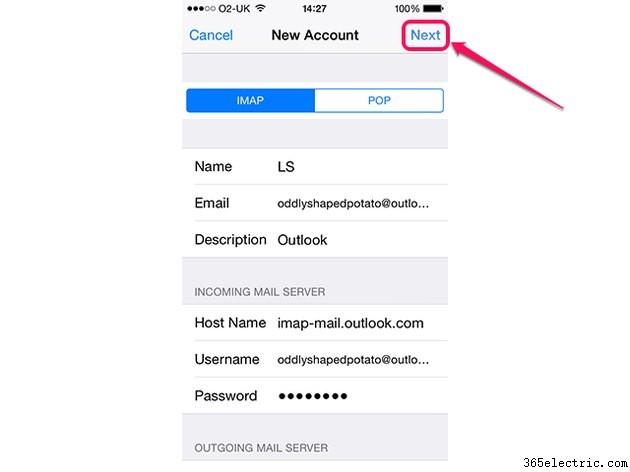
Inserisci le informazioni sul server per il tuo account e-mail e tocca Avanti . Alcune informazioni, come la tua password, sono già state inserite, quindi non è necessario inserirle nuovamente.
Suggerimento
Se non conosci le informazioni sul server per il tuo account e-mail, prova a inserire il tuo indirizzo e-mail nella pagina di ricerca delle impostazioni della posta di Apple. In caso contrario, contatta il tuo provider di posta elettronica.
Fine dei lavori
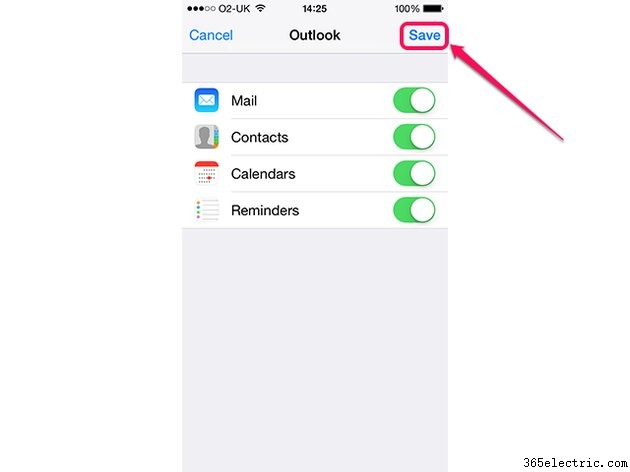
Indipendentemente dal tipo di account e-mail che hai aggiunto, ora ti verrà presentata una serie di opzioni che determinano quali tipi di informazioni verranno sincronizzate. Mail e contatti sono sempre disponibili; a seconda del tuo provider di posta elettronica, potresti anche avere accesso ad altre informazioni, come calendari, promemoria o note. Attiva e disattiva gli interruttori a tuo piacimento, quindi tocca Salva per completare il processo e aggiungere l'account e-mail al tuo iPhone.
